Những lưu ý quan trọng khi kiểm tra pin laptop Windows 10
- chuyentoantin com
- Jul 17, 2023
- 2 min read
Khi kiểm tra pin trên laptop chạy hệ điều hành Windows 10, có một số lưu ý quan trọng mà bạn nên nhớ. Dưới đây là những lưu ý khi thực hiện việc kiểm tra pin trên laptop:
Sử dụng công cụ quản lý pin tích hợp: Windows 10 cung cấp công cụ quản lý pin tích hợp giúp bạn kiểm tra tình trạng pin và thời lượng sử dụng. Bạn có thể truy cập vào phần "Settings" (Cài đặt) và chọn "System" (Hệ thống), sau đó chọn "Battery" (Pin) để xem thông tin về tình trạng pin và thời lượng sử dụng.
Quan sát thời lượng sử dụng pin: Một cách đơn giản để kiểm tra pin laptop Windows 10 là quan sát thời lượng sử dụng pin. Nếu thời lượng sử dụng pin ngắn hơn so với trước đây, có thể đó là dấu hiệu của pin đang bị chai.
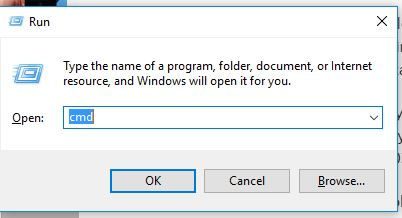
Kiểm tra thời gian sạc và thời lượng pin: Khi sạc pin, lưu ý thời gian sạc đầy và thời lượng pin mà laptop có thể sử dụng sau khi sạc đầy. Nếu thời gian sạc ngắn hơn hoặc thời lượng pin giảm đáng kể, điều này có thể cho thấy pin đang bị chai.
Sử dụng phần mềm kiểm tra pin bên thứ ba: Ngoài công cụ quản lý pin tích hợp, bạn cũng có thể sử dụng các phần mềm kiểm tra pin bên thứ ba. Các phần mềm này cung cấp thông tin chi tiết về tình trạng pin, sức mạnh và thời lượng sử dụng. Bạn có thể tìm kiếm và sử dụng các phần mềm như BatteryInfoView, HWMonitor để kiểm tra pin hiệu quả.
Xem đánh giá pin từ người dùng khác: Nếu bạn đang xem xét mua một laptop mới, hãy tham khảo các đánh giá từ người dùng khác về hiệu suất và thời lượng sử dụng pin. Điều này giúp bạn có cái nhìn tổng quan về pin của một model cụ thể.
Quản lý ứng dụng tiêu thụ năng lượng: Kiểm tra và quản lý các ứng dụng đang tiêu thụ nhiều năng lượng trên laptop. Tắt hoặc giảm sử dụng các ứng dụng không cần thiết để tiết kiệm pin.
Tuân thủ hướng dẫn sạc và bảo quản pin: Để đảm bảo tuổi thọ và hiệu suất tốt nhất cho pin, hãy tuân thủ hướng dẫn sạc và bảo quản từ nhà sản xuất. Tránh sử dụng pin đến mức hoàn toàn cạn kiệt trước khi sạc lại.

Thay pin nếu cần thiết: Nếu pin của bạn đã qua nhiều năm sử dụng và có dấu hiệu giảm hiệu suất, hãy xem xét thay pin bằng một pin mới và chất lượng tương thích để đảm bảo thời lượng sử dụng tốt nhất cho laptop của bạn.
Lưu ý rằng pin laptop sẽ có tuổi thọ hạn chế và độ chai là một quá trình tự nhiên. Tuy nhiên, bằng cách tuân thủ các lưu ý trên, bạn có thể kiểm soát và quản lý tình trạng pin một cách hiệu quả trên laptop Windows 10 của mình.
#chuyên_toán_tin, #cách_kiểm_tra_độ_chai_pin_laptop_win_10, #kiểm_tra_pin_laptop_Windows_10, #kiểm_tra_độ_chai_pin_laptop







Comments